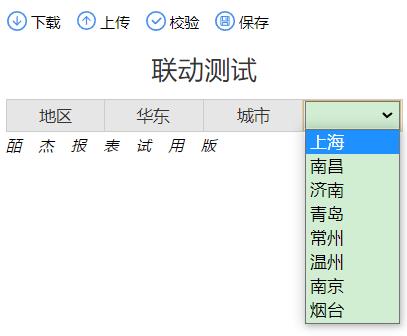本章主要讲解填报报表的下拉框怎么设置联动。
按照填报教程,创建一张空白的填报报表。
单击【摘要】视图中的![]() 按钮,弹出【新建数据集】对话框后,填写名称、选择数据源名称,选择类型,这里选择“SQL语句”,单击【下一步】,填写sql语句,本例中用到两个数据表“ds”表和“ds1”表,所建数据集sql分别编辑为:
按钮,弹出【新建数据集】对话框后,填写名称、选择数据源名称,选择类型,这里选择“SQL语句”,单击【下一步】,填写sql语句,本例中用到两个数据表“ds”表和“ds1”表,所建数据集sql分别编辑为:
ds: select 货主地区 from 订单 group by 货主地区 ds1:select 货主城市,货主地区 from 订单 group by 货主城市,货主地区.
先建好如下图表样:
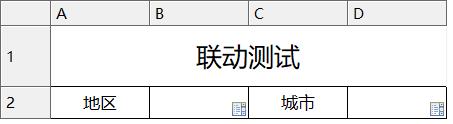
选中B2、D2单元格,控件类型选择【下拉框】,数据类型设为字符串(注意:这里要与数据表中字段的数据类型保持一致),可选值设置如下图:
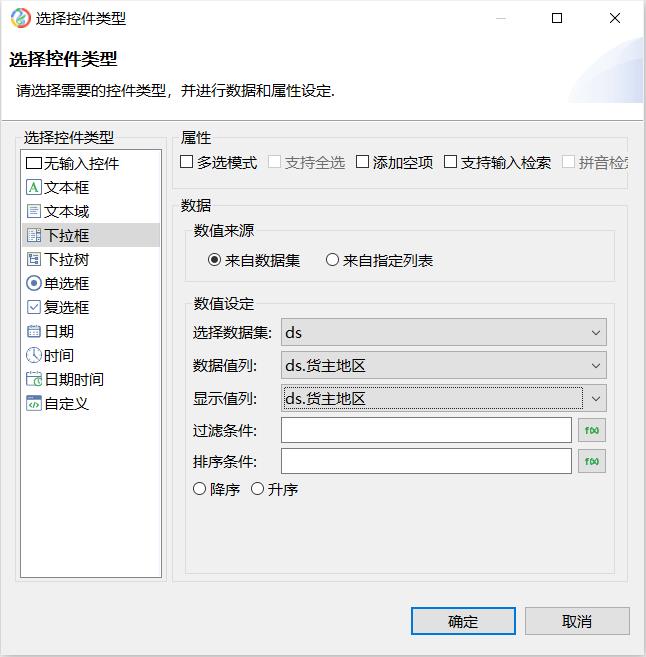
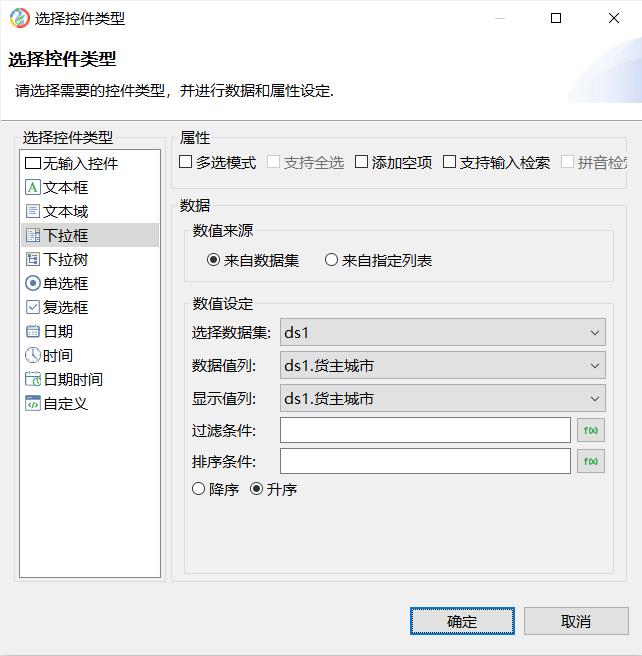
选中D2单元格 ,单元格属性中设置数据联动,如图所示:
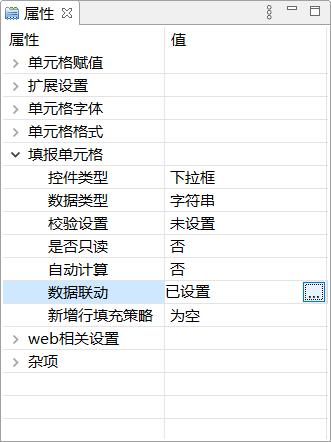
设置数据项(可选值)联动 ,如下图所示:
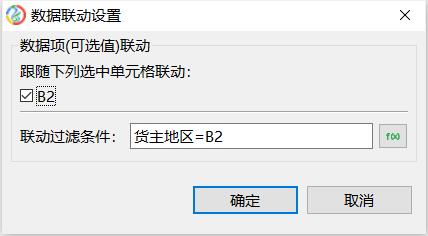
将做好的报表模板拷贝到皕杰报表服务器的web应用目录的WEB-INF\reports文件里,这里服务器以demoserver为例,启动demoserver服务器,在浏览器地址栏输入:http://localhost:8080/report,进入报表首页,然后单击我们创建的报表,进入报表页面,如图:
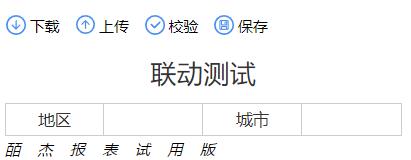
选择地区如华北。如图:
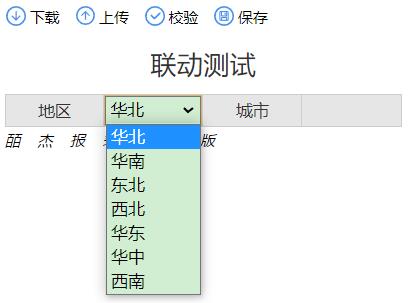
在城市这一栏里就会显示,属于华北地区的城市,如图所示:
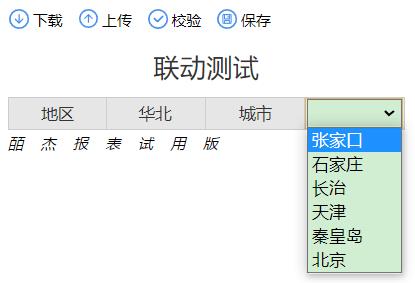
然后 你在地区的下拉框中选择地区为华东,城市栏就会显示属于华东地区的城市,如图所示: